営業時間:平日 9:00〜18:00(土日祝休)
- ホーム
- マニュアル
- ホームページ
- 本文エディタの使い方
- ホームページに記載している所在地・地図を変更する
ホームページに記載している所在地・地図を変更する
サロン・お店を移転した時、ホームページに記載されている所在地や地図はすべて変更する必要があります。
ホームページ・WEBフォームに移転前の住所が残っているか調べたい方はこちら
操作手順
アクセス情報ページを編集する
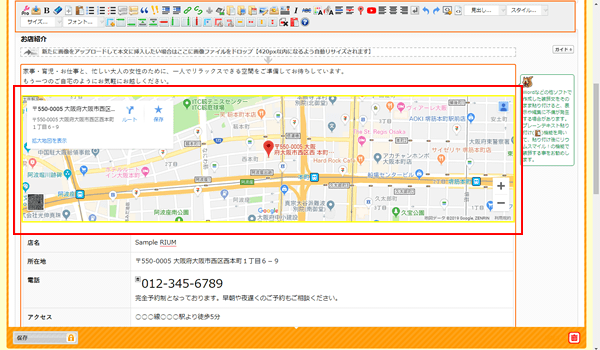
- サロン・お店の所在地を記載したアクセス情報ページの編集画面を開く
- 編集画面のお店紹介欄にあるグーグルマップをダブルクリック
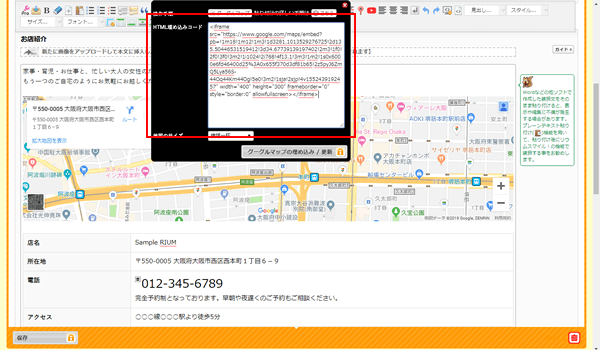
- HTML埋め込みコード欄に、新しい所在地のコードを挿入する
- [グーグルマップの埋め込み/更新]をクリック
グーグルマップの挿入手順について
グーグルマップ挿入の詳しい手順は、下記マニュアルページを参考にご覧ください。

- 地図下の表の所在地欄の所在地を書き換える
- 編集画面の左下[保存]をクリック
メールフッターの所在地を変更する
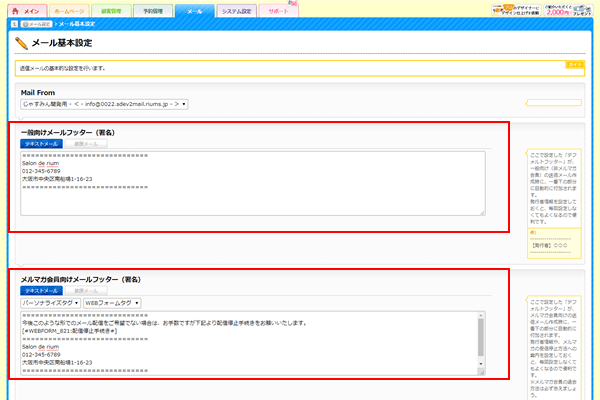
- リウムスマイル!管理画面の上部青色タブ[メール]-[メール設定]-[メール基本設定]の順にクリック
- メール基本設定画面の一般向けメールフッター(署名)欄の所在地を書き換える
- メルマガ会員向けメールフッター(署名) 欄の所在地を書き換える
- メール基本設定画面の左下[保存]をクリック
アカウント情報の所在地を変更する
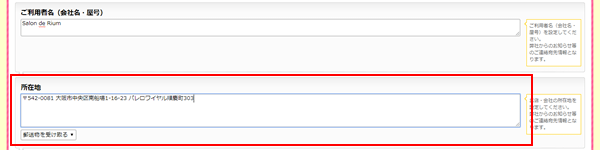
- リウムスマイル!管理画面の上部青色タブ[サポート]-[ご契約内容の確認・アカウント情報の変更]の順にクリック
- アカウント情報設定画面の所在地欄の所在地を書き換える
- アカウント情報設定画面の左下[保存]をクリック
Google マイビジネスに登録されている方
Google マイビジネスに登録されている方は、 こちらの所在地も必ず変更しておきましょう。
変更方法についてはGoogle公式のヘルプページをご確認ください。
関連エントリー
-
 ホームページにPDFやExcelなどを掲載する
リウムスマイル!では、PDF・Excelなどのデータをダウンロードできるリンクをホームページに掲載す
ホームページにPDFやExcelなどを掲載する
リウムスマイル!では、PDF・Excelなどのデータをダウンロードできるリンクをホームページに掲載す
-
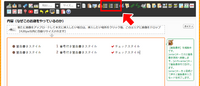 箇条書き(リスト)を作成する
サービス、商品などの特徴や順序などを説明するときには、箇条書きが適しています。箇条書きにすると一つ一
箇条書き(リスト)を作成する
サービス、商品などの特徴や順序などを説明するときには、箇条書きが適しています。箇条書きにすると一つ一
-
 表を作成・編集する
価格表や比較表などは、表(テーブル)機能を使って表を作成すると見やすくなります。
表を作成・編集する
価格表や比較表などは、表(テーブル)機能を使って表を作成すると見やすくなります。
-
 テキストリンク・画像リンクの貼り付け方
リウムスマイル!では、テキストリンクを貼り付ける方法が2通りあり、内部リンクを貼り付ける場合と、外部
テキストリンク・画像リンクの貼り付け方
リウムスマイル!では、テキストリンクを貼り付ける方法が2通りあり、内部リンクを貼り付ける場合と、外部
-
 区切り線・水平線矢印を入れる
リウムスマイル!で作成したホームページの文章内に、区切り線を入れることができます。ちなみに区切り線と
区切り線・水平線矢印を入れる
リウムスマイル!で作成したホームページの文章内に、区切り線を入れることができます。ちなみに区切り線と
-
 画像を追加・変更する
リウムスマイル!では、一つのホームぺージパーツにアイキャッチ画像として1つの画像を簡単に設定できます
画像を追加・変更する
リウムスマイル!では、一つのホームぺージパーツにアイキャッチ画像として1つの画像を簡単に設定できます
※ 初めて会員運用を行う方は、最初に各種会員の管理方法ページをご覧ください。
リウムスマイル!に共感いただけたら、ぜひ仲間になってください!
まずは無料お試しでお手本を立ち上げてみよう
-

フォームの入力
-

「ご本人様確認」「アクセス情報」2通のメールが届く
-

ログイン・お手本セットアップ
3ステップで簡単にお手本をセットアップ
-

お手本の完成!
自分らしいホームページ作成のスタート
※申込みしない場合はそのまま放置してOKです
※本申込みすると無料期間中作成したホームページをそのまま作成・利用継続できます。
リウムスマイル!のこと、お気軽にお聞きください!
|
セラピスト・ヒーラー・講師・コンサルタント等のスモールサービス起業家専用 集客ファンづくりオールインワンホームページシステム
|
 |
※申込みしない場合はそのまま放置してOKです。
※本申込みすると無料期間中作成したホームページをそのまま作成・利用継続できます。
-
お問い合わせ・ご相談はこちら オンラインで代表穗口と無料面談 お問い合わせ・ご相談 TEL 050-5538-4616 営業時間:平日 9:00〜18:00
Copyright (C) 2011- rium inc All Rights Reserved.








